애플워치 페이스 롤렉스 에르메스 적용하는 쉬운 방법
애플워치 페이스 롤렉스 에르메스 적용

안녕하세요.
트렌디입니다.
최근에 애플워치 6를 구매해서 이것저것 만져보고 꾸며보고 있어요.
애플워치 6 알루미늄 GPS 일반버전의 가격이 53만원인데에 반해,
애플워치 6 에르메스버전은 워치페이스 몇 가지 추가된거랑
가죽 스트랩하나 있는데 그걸 사기엔 가격이 100만원이 훌쩍 넘어가서
너무 가격이 부담스러운데 에르메스 페이스 같이 예쁜 페이스를 포기하기엔 좀 아쉽잖아요?

그러던 중 이렇게 하니까 좀 예쁜데? 싶어서 방법을 공유 해드릴까 합니다.
WatchAnything를 이용해서 에르메스 페이스와 롤렉스 페이스를 만들어 볼께요.
(단, WatchAnything은 2500원의 유료 어플리케이션입니다.
그 가격을 지불하실 용의가 있는 분들만 이 글을 따라와 주세요.)
하나하나 따라하시다 보면, 익숙해져서 직접 커스터마이징 할 수 있으시니, 천천히 따라오세요. :)
애플워치 4, 5 , 6 , SE 모델 전부 지원 가능하구요,
추가적으로 위 방법은 AOD도 적용이 되는 방법이니, 애플워치 5, 6과 같이 AOD지원 모델을 사용하시는 분들은 참고하시면 되겠습니다.
그 전에 잠깐, 애플워치를 사용하시는 분들께 애플워치에 관한 다양한 정보가 있는 웹사이트 커뮤니티를 하나 소개 해
드리려고 합니다!
오늘의_애플워치
오늘의_애플워치
todayaw.com
오늘의_ 애플워치 인데요,
오늘의 애플워치는 애플워치 시리즈를 사용하는 많은 유저들이 모여서,
정보를 공유하고, 어떤 페이스가 예쁜지 오늘의 워치를 자랑하고,
적용된 페이스는 어디서 받는지 전부 공유하는 커뮤니티입니다.
깔끔한 UI와, 다양한 컨텐츠가 준비되어 있으니, 꼭 한 번 방문 해보시길 바랍니다 :)
#1. 애플워치에 WatchAnything 설치하기
아이폰으로 앱스토어에 접속한 뒤, WatchAnything을 검색해서 설치해주세요.
그리고, Watch 어플에 접속 - 사용가능한 앱에서 애플워치에 워치 애니띵을 똑같이 설치 해줍니다.


#2. 추가하고 싶은 로고 저장하기
구글검색창에 hermes 로고 이런식으로 검색 하셔도 잘 나오는데요,
저는 링크에서 에르메스 로고를 다운 받아서 적용한 것을 기준으로 설명 드려 볼게요.

https://www.pinterest.co.kr/pin/649785052482427933/
Pinterest에서 발견
회원님을 위한 아이디어를 더 많이 발견하세요.
www.pinterest.co.kr
사파리에서 위 링크 접속 한 뒤 ...을 누르고 다운로드 해주세요.
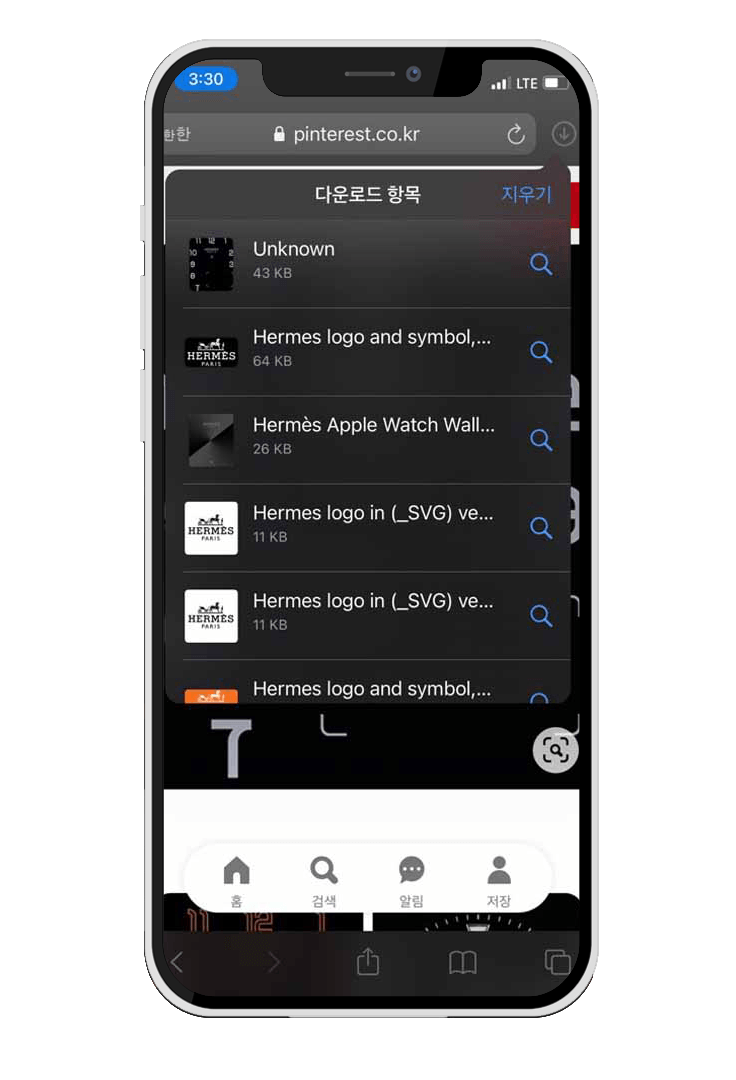
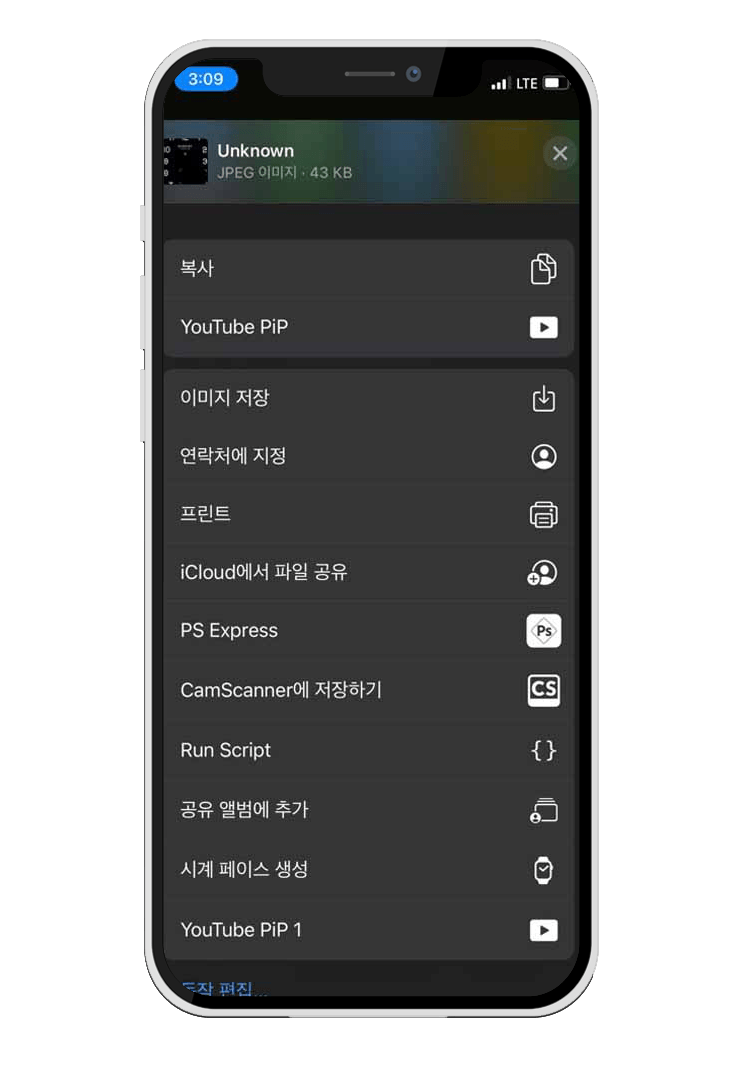
사파리에서 하셔야 정상적으로 다운로드가 됩니다.
다운로드 된 파일을 우측 상단 클릭 - 공유버튼 - 이미지 저장 눌러주세요.
#3. 다운받은 로고를 적용하기
아이폰에서 WatchAnything을 열어줍니다.
실행하면 아래처럼 간단한 UI가 나오는데요, 사진버튼을 클릭
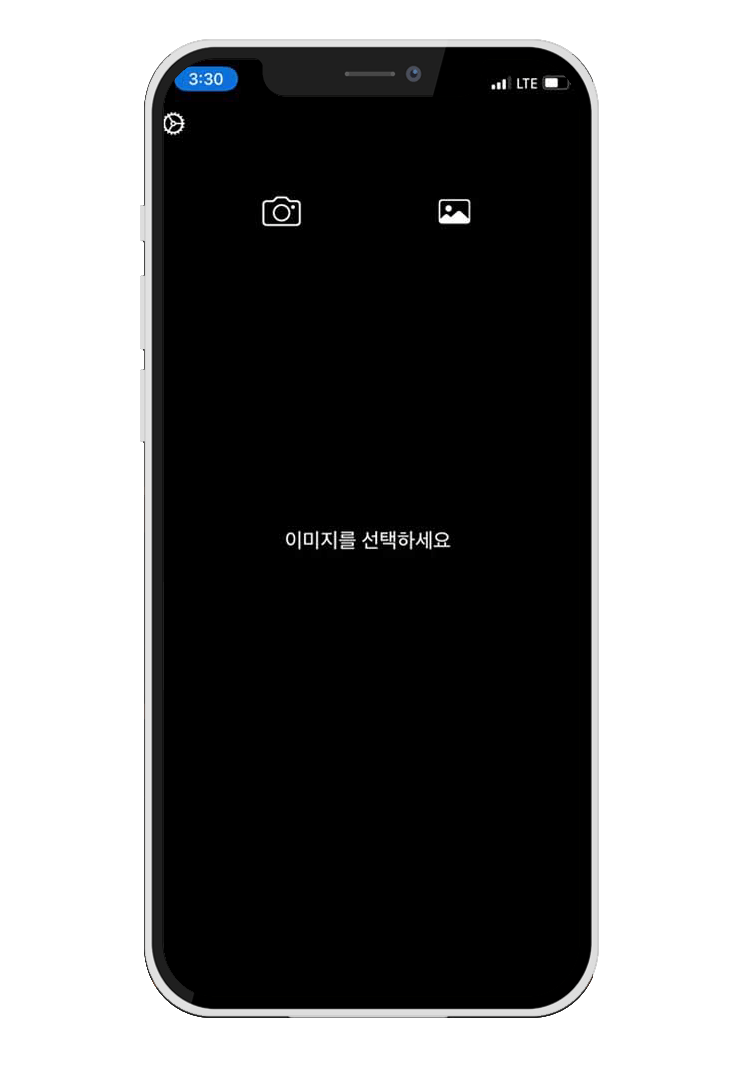
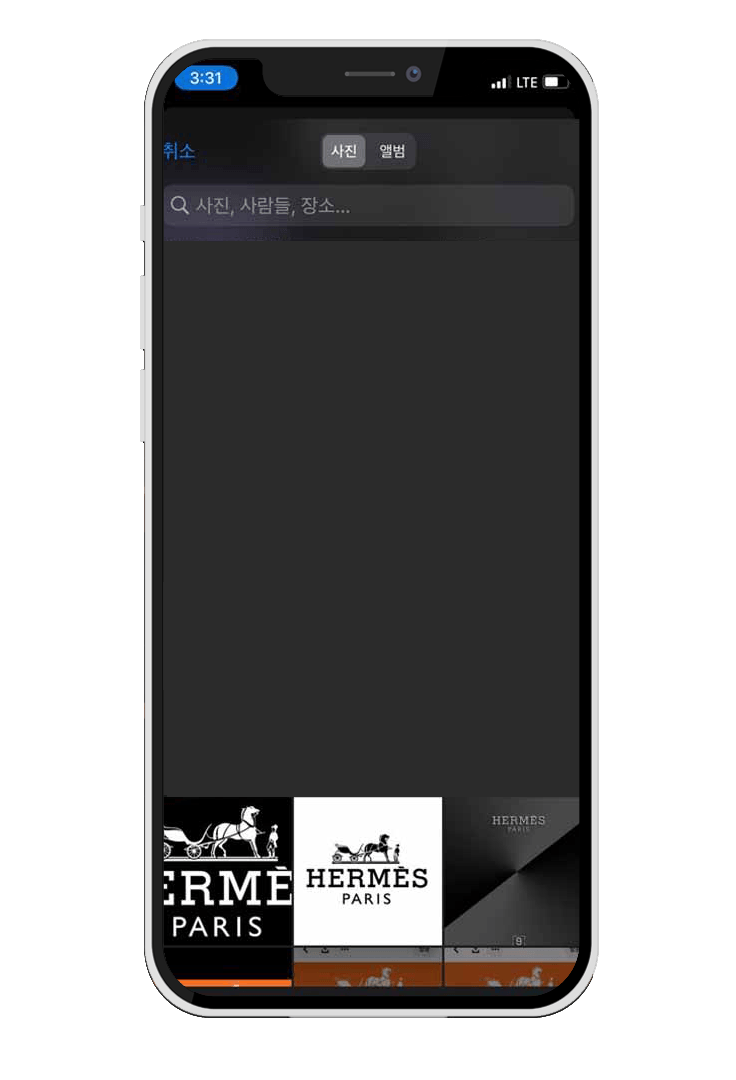

사진에서 아까 받은 로고를 선택해줍니다.
그럼 세번째 사진처럼 동그란 화면 아래에 이렇게 뜨는데요,
이름을 설정하고, 저장하기 클릭

저장 하셨으면
애플워치를 켜고 아까 다운로드 받아준 WatchAnything을 실행 해줍니다.
그럼 로고가 저장 되어 있는 걸 확인 하실 수 있어요.
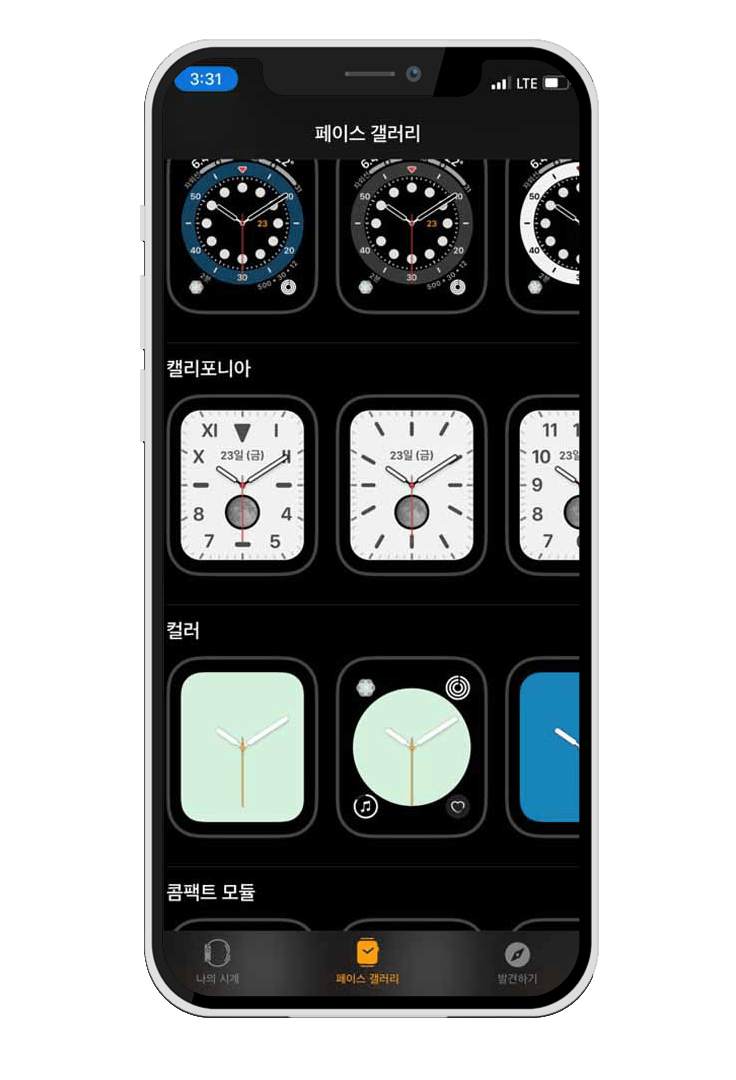
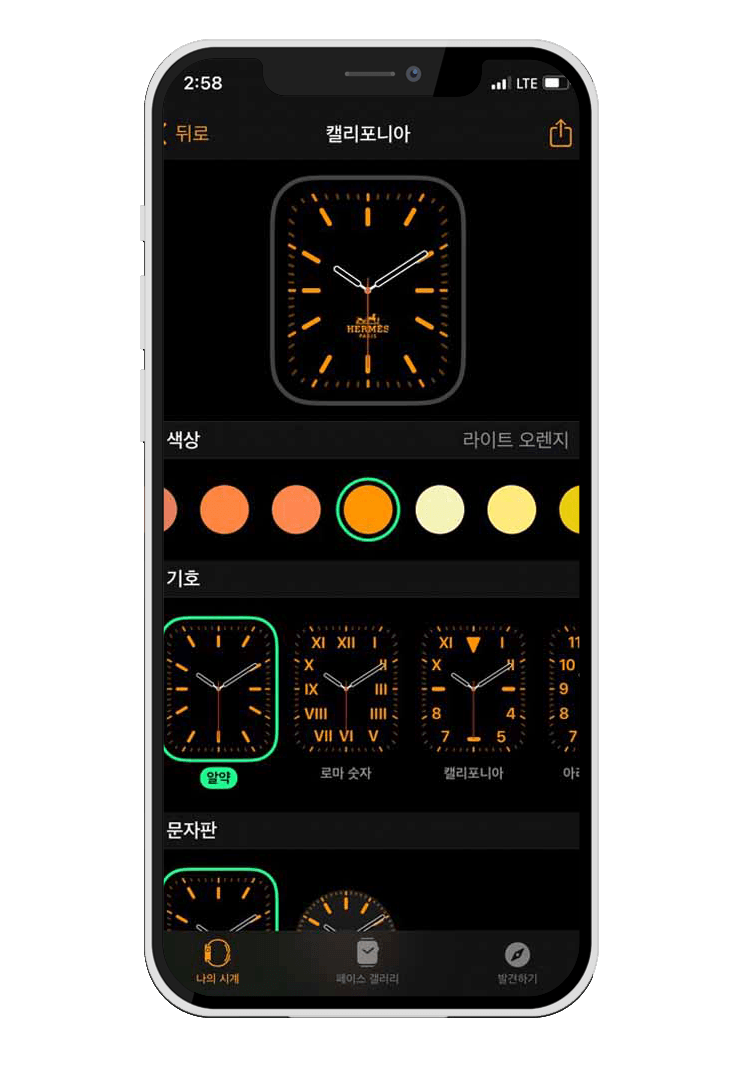
다시 아이폰- Watch 앱으로 넘어갑니다.
하단 바 페이스 갤러리로 들어갑니다.
컴플리케이션을 추가 할 수 있는 순정 페이스 아무거나 선택해주세요.
저는 캘리포니아를 선택 해볼게요.
캘리포니아에서 기호와 문자판을 원하는대로 설정해줍시다.
필자는 색상은 에르메스 느낌을 주기 위해 주황색을 넣어 줄께요.

아래로 내려가면 컴플리케이션이 있는데,
하위 문자판 하단을 클릭
쭉 내리면 WATCHANYTHING이 나오는데, 여기서 내가 추가한 로고들이 나옵니다.
에르메스를 넣고 뒤로 나가주면
아래처럼 페이스가 완성 됩니다.
현재 시계 페이스로 설정하고 나오면 이런 시계 화면이 완성 되게 됩니다.

그 밖에도, 여러가지 로고들만 있으면, 순정 상태의 페이스에, 로고를 다양하게 추가 할 수 있어서,
롤렉스 에르메스 아디다스 나이키 전부 가능합니다!
이제는 로고만 몇가지 구글링해서 다운로드 하고, 애플워치에 워치애니띵을 통해 넣어주면
언제든 편리하게 바꿀 수 있습니다.
어떤가요? 조금은 복잡할 수도 있긴한데,
실제로 해보면 생각보다 별거 없을거에요.
누구나 쉽게 만들고 편집할 수 있어요!
다음 포스팅은 예쁜 사진으로 페이스를 꾸며보는 꿀팁을 알려드릴께요.
도움이 되셨나요?
공감과 댓글 구독은 필자에게 큰 힘이 됩니다.
트렌디였습니다.
행복하세요 :)
